Guide d’utilisation de Numbers pour iPad
- Bienvenue
-
- Présentation de Numbers
- Présentation des images, des graphiques et des autres objets
- Créer une feuille de calcul
- Ouvrir des feuilles de calcul
- Empêcher les modifications accidentelles
- Personnaliser des modèles
- Utiliser des feuilles
- Annuler ou rétablir des modifications
- Enregistrer votre feuille de calcul
- Rechercher une feuille de calcul
- Supprimer une feuille de calcul
- Imprimer une feuille de calcul
- Modifier l’arrière-plan de la feuille
- Copier du texte et des objets entre des applications
- Notions élémentaires sur l’écran tactile
- Utiliser l’Apple Pencil avec Numbers
- Utiliser VoiceOver pour créer une feuille de calcul
-
- Envoyer une feuille de calcul
- Présentation de la fonctionnalité de collaboration
- Inviter d’autres personnes à collaborer
- Collaborer sur une feuille de calcul partagée
- Modifier les réglages d’une feuille de calcul partagée
- Arrêter de partager une feuille de calcul
- Dossiers partagés et collaboration
- Utiliser Box pour collaborer
-
- Utiliser iCloud avec Numbers
- Importer un fichier Excel ou texte
- Exporter au format Excel ou dans un autre format de fichier
- Rétablir une version précédente d’une feuille de calcul
- Déplacer une feuille de calcul
- Protéger une feuille de calcul à l’aide d’un mot de passe
- Créer et gérer des modèles personnalisés
- Copyright
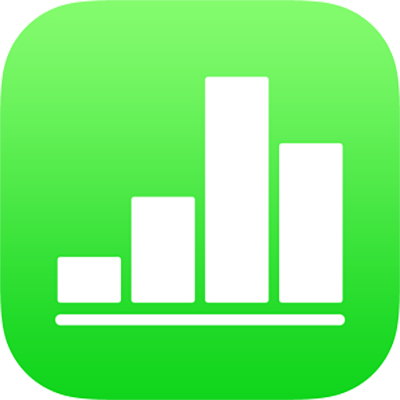
Utiliser les guides phonétiques dans Numbers sur iPad
Si un clavier chinois, japonais ou coréen est configuré pour votre Mac, votre iPhone ou votre iPad, vous pouvez appliquer des guides phonétiques à des mots écrits dans n’importe quelle langue, même si vous n’utilisez pas un de ces claviers.
Afficher un guide phonétique le long du texte
Excluez tous les sauts de paragraphe de fin ou toute ponctuation de fin dans votre texte sélectionné.
Touchez « Alphabet radio ». (Vous devrez peut-être toucher
 pour afficher le bouton Alphabet radio.)
pour afficher le bouton Alphabet radio.)Un guide phonétique s’affiche avec le texte sélectionné.
Pour changer le texte des suggestions phonétiques, touchez Guide dans la liste Guide phonétique, puis sélectionnez un autre texte ou saisissez votre propre texte dans le champ en haut de la fenêtre.
Touchez n’importe où en dehors du guide phonétique pour appliquer le texte choisi et fermer la fenêtre.
Modifier ou supprimer le texte du guide phonétique
Vous pouvez modifier la langue du texte du guide phonétique ou supprimer le texte.
Sélectionnez le mot avec le texte du guide phonétique, puis touchez-le.
Procédez de l’une des manières suivantes :
Pour modifier le texte du guide : Dans la liste Texte guide, sélectionnez le texte guide dans la langue souhaitée.
Les options phonétiques présentées varient en fonction des claviers configurés.
Pour supprimer le texte du guide : Touchez Supprimer le guide.
Si vous ne voyez pas les suggestions que vous recherchez, assurez-vous que la feuille de calcul est configurée pour utiliser la langue que vous souhaitez utiliser. Touchez ![]() , touchez « Langue et région », touchez Langue, puis sélectionnez une langue.
, touchez « Langue et région », touchez Langue, puis sélectionnez une langue.